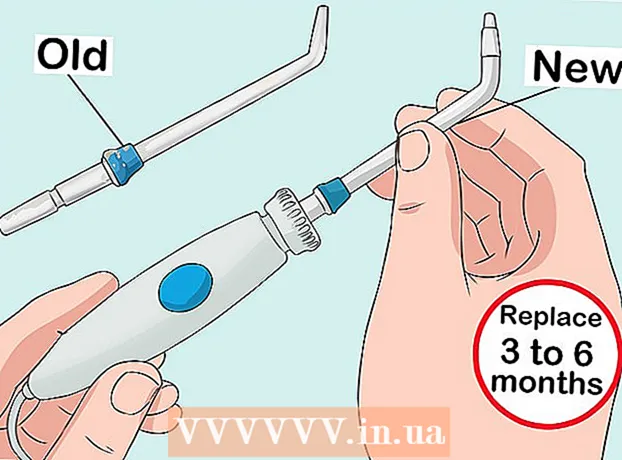Auteur:
Florence Bailey
Denlaod Vun Der Kreatioun:
21 Mäerz 2021
Update Datum:
1 Juli 2024
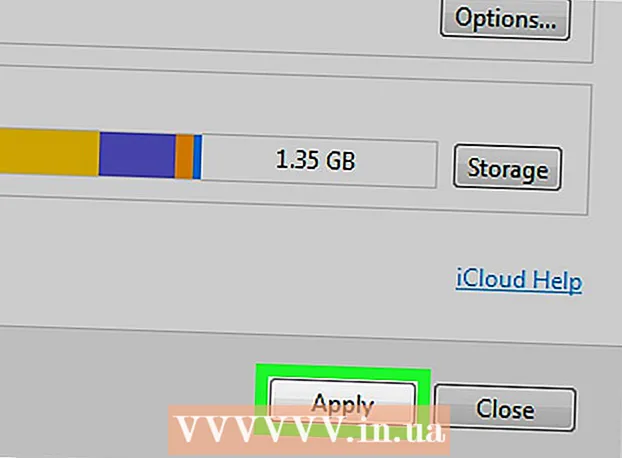
Inhalt
- Schrëtt
- Method 1 vun 2: Wéi synchroniséiert Outlook.com Kontakter
- Method 2 vun 2: Wéi synchroniséiert Microsoft Outlook Kontakter fir Windows
An dësem Artikel wäerte mir Iech weisen wéi Dir Outlook.com oder Microsoft Outlook fir Windows Kontakter mam iPhone synchroniséiert.
Schrëtt
Method 1 vun 2: Wéi synchroniséiert Outlook.com Kontakter
 1 Lancéiere d'Astellunge App um iPhone
1 Lancéiere d'Astellunge App um iPhone  . Dir fannt et um Heembildschierm.
. Dir fannt et um Heembildschierm. - Dës Methode kopéiert Är Outlook.com (E -Mail Service, och bekannt als Hotmail.com oder Live.com) Kontakter op Ärem iPhone.
 2 Scroll down and tap Konten a Passwierder. Dës Optioun ass mat engem wäisse Schlëssel op engem groen Hannergrond markéiert an ass an der Mëtt vum Menü.
2 Scroll down and tap Konten a Passwierder. Dës Optioun ass mat engem wäisse Schlëssel op engem groen Hannergrond markéiert an ass an der Mëtt vum Menü.  3 Tippen op Kont derbäisetzen. Eng Lëscht mat Kontosorten gëtt op.
3 Tippen op Kont derbäisetzen. Eng Lëscht mat Kontosorten gëtt op.  4 Klickt op Outlook.com. Dëst ass déi virlescht Optioun.
4 Klickt op Outlook.com. Dëst ass déi virlescht Optioun.  5 Mellt Iech bei Outlook un. Gitt Är E -Mail Adress oder Telefonsnummer an a klickt Next, gitt Äert Passwuert a klickt Login.
5 Mellt Iech bei Outlook un. Gitt Är E -Mail Adress oder Telefonsnummer an a klickt Next, gitt Äert Passwuert a klickt Login.  6 Tippen op Jo. Dëst erlaabt den iPhone Zougang zu Outlook Daten.
6 Tippen op Jo. Dëst erlaabt den iPhone Zougang zu Outlook Daten.  7 Wielt déi Saache fir ze synchroniséieren. Beweegt de Schieber nieft "Kontakter" op d'Positioun "Enable"
7 Wielt déi Saache fir ze synchroniséieren. Beweegt de Schieber nieft "Kontakter" op d'Positioun "Enable"  an da maacht datselwecht fir déi aner Datatypen déi Dir synchroniséiere wëllt.
an da maacht datselwecht fir déi aner Datatypen déi Dir synchroniséiere wëllt.  8 Tippen op Späicheren. Dir fannt dës Optioun an der ieweschter rechter Eck. Outlook Kontakter ginn mam iPhone synchroniséiert.
8 Tippen op Späicheren. Dir fannt dës Optioun an der ieweschter rechter Eck. Outlook Kontakter ginn mam iPhone synchroniséiert.
Method 2 vun 2: Wéi synchroniséiert Microsoft Outlook Kontakter fir Windows
 1 Lancéiere iCloud op Ärem Computer. Fir dëst ze maachen, gitt icloud an der Sichbar um Enn vum Startmenü, a klickt duerno op iCloud.
1 Lancéiere iCloud op Ärem Computer. Fir dëst ze maachen, gitt icloud an der Sichbar um Enn vum Startmenü, a klickt duerno op iCloud. - Benotzt dës Method wann Dir de Microsoft Outlook Client benotzt deen op Ärem Computer installéiert ass.
- Wann Dir keen iCloud op Ärem Computer hutt, download se hei.
 2 Mellt Iech mat Ärem Apple ID un. Wiesselt dëse Schrëtt of wann Dir schonn op Äre Kont ugemellt sidd.
2 Mellt Iech mat Ärem Apple ID un. Wiesselt dëse Schrëtt of wann Dir schonn op Äre Kont ugemellt sidd.  3 Kuckt d'Këscht nieft Mail, Kontakter, Kalenneren an Aufgaben mat Outlook un. Dëst füügt Outlook Daten un d'Lëscht vun Artikelen déi mam iPhone synchroniséiert sinn.
3 Kuckt d'Këscht nieft Mail, Kontakter, Kalenneren an Aufgaben mat Outlook un. Dëst füügt Outlook Daten un d'Lëscht vun Artikelen déi mam iPhone synchroniséiert sinn.  4 Klickt op Gëlle. Et ass um Enn vun der Fënster. Outlook Kontakter (souwéi E -Mailen, Kalennernotizen, an Aufgaben) ginn mam iPhone synchroniséiert.
4 Klickt op Gëlle. Et ass um Enn vun der Fënster. Outlook Kontakter (souwéi E -Mailen, Kalennernotizen, an Aufgaben) ginn mam iPhone synchroniséiert.